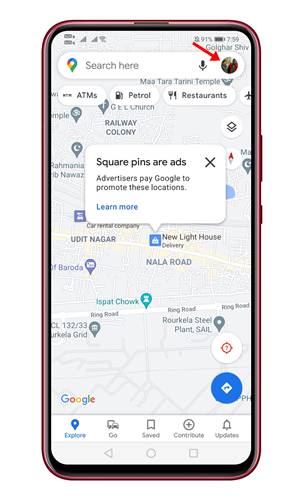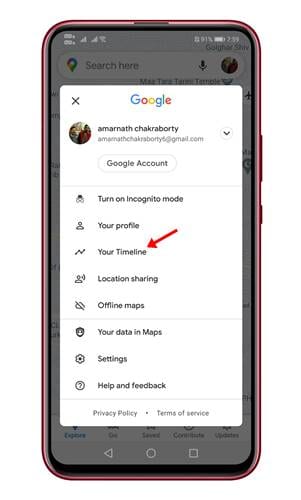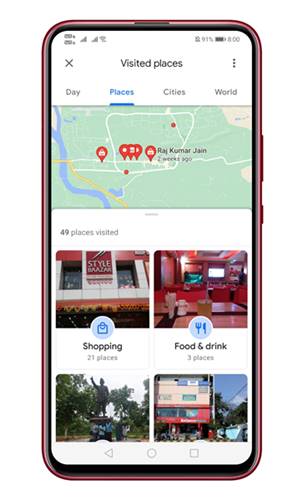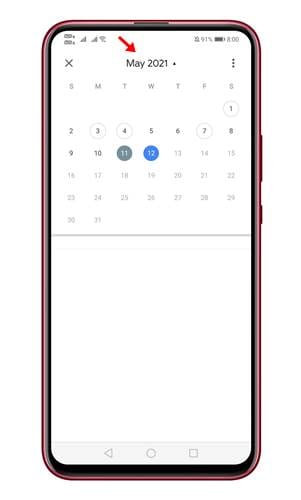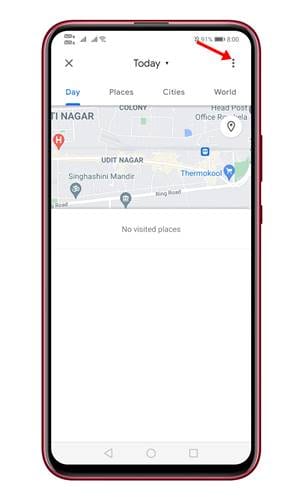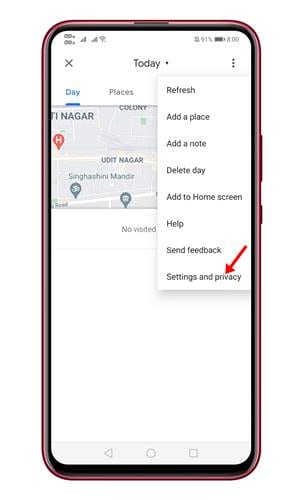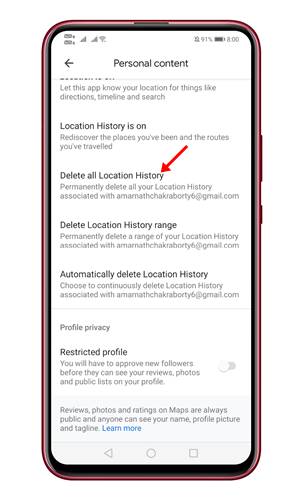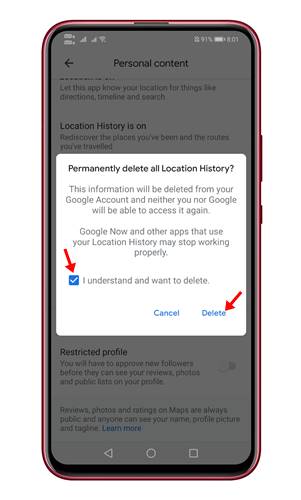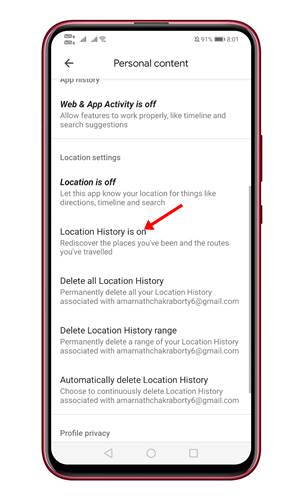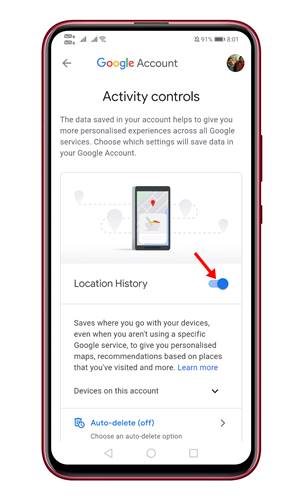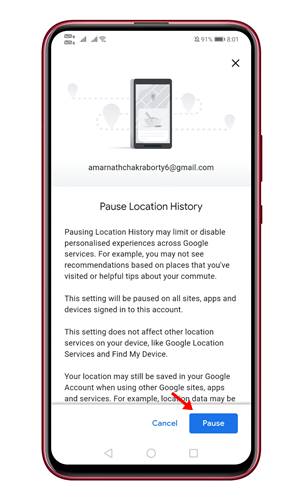Etiraf edək ki, Android üçün çoxlu naviqasiya proqramları mövcuddur. Ancaq bütün bunlardan Google Xəritələr ən yaxşı seçim kimi görünür.
Google Xəritələr mobil əməliyyat sistemi ilə inteqrasiya olunub və sizə ətrafınızdakı dünyada asanlıqla naviqasiya etməyə imkan verir. Xəritələr 220-dən çox ölkəni və yüz milyonlarla müəssisəni və əlamətdar yerləri əhatə edir.
Əgər siz tez-tez Google Xəritələrdən istifadə edirsinizsə, bilməlisiniz ki, Google ziyarət etdiyiniz hər yeri izləyir. Google, Google Xəritədə təcrübənizi yaxşılaşdırmaq üçün məkan təfərrüatlarınızı izləyir.
Məkan məlumatını Google Xəritə ilə paylaşmaq o qədər də böyük bir iş olmasa da, bir çox istifadəçi məkan tarixçəsindən bəzi trafiki silmək istəyə bilər.
Google Xəritədə məkan tarixçənizə baxmaq və idarə etmək üçün addımlar
Beləliklə, Google Xəritələrdə yer tarixinizə necə baxmaq və idarə etmək barədə bilmək istəyirsinizsə, o zaman düzgün məqaləni oxuyursunuz. Aşağıda Google Xəritədə məkan tarixçənizi idarə etmək üçün ətraflı bələdçi paylaşdıq.
Google Xəritədə yer tarixçəsinə necə baxmaq olar
Məkan tarixçəsini silməzdən əvvəl ilk olaraq məkan qrafikini nəzərdən keçirməliyik. Google Xəritədə yer tarixinizə baxmaq üçün aşağıdakı addımları yerinə yetirin.
Addım 1. hər şeydən əvvəl Android cihazınızda Google Xəritələri açın Və profil şəklinizə klikləyin.
Addım 2. Seçimlər siyahısından üzərinə klikləyin "Sizin qrafikiniz" .
Üçüncü addım . Növbəti səhifə sizə əvvəllər ziyarət etdiyiniz bütün yerləri göstərəcək.
Addım 4. Hər hansı müəyyən zaman çərçivəsi üçün yer tarixçəsini yoxlamaq istəyirsinizsə, Ekran görüntüsündə göstərilən seçimə klikləyin və tarixi seçin.
Budur! Mən bitirdim. Android üçün Google Xəritə proqramında yer tarixinizə belə baxa bilərsiniz.
Google Xəritədə yer tarixçəsini necə silmək olar
Hər hansı məkan tarixçəsini silmək istəyirsinizsə, aşağıda paylaşılan addımları izləməlisiniz.
Addım 1. Əvvəlcə Android cihazınızda Google Xəritələri açın Və profil şəklinizə klikləyin .
Addım 2. Seçimlər siyahısından seçin "Sizin qrafikiniz"
Üçüncü addım. İndi aşağıda göstərildiyi kimi üç nöqtəyə klikləyin.
Addım 4. Seçimlər siyahısından seçin "Parametrlər və Məxfilik"
Addım 5. İndi aşağı diyirləyin və üzərinə vurun “Bütün məkan tarixçəsini silin” .
Addım 6. İndi bir təsdiq popup görəcəksiniz. Fəaliyyəti təsdiqləyin və düyməni basın. Sil.”
Google Xəritədə yer tarixçəsini necə söndürmək olar
Siz həmçinin Google Xəritədə məkan tarixçəsini tamamilə söndürə bilərsiniz. Bunun üçün aşağıda verilmiş bir neçə sadə addımı yerinə yetirməlisiniz.
Addım 1. Əvvəlcə Google Xəritələri açın və profil şəklinizə klikləyin.
Addım 2. Seçimlər siyahısından üzərinə klikləyin "Sizin qrafikiniz" .
Addım 3. İndi basın "Parametrlər və Məxfilik"
Addım 4. İndi aşağı diyirləyin və seçimi tapın “Məkan tarixçəsi aktivdir”
Addım 5. Həmin seçimə toxunun və o, sizi Fəaliyyətə Nəzarət səhifəsinə aparacaq. Sadəcə arxasındakı keçid düyməsini istifadə edin "Məkan Tarixçəsi" funksiyanı söndürmək üçün.
Addım 6. İndi sizdən dəyişiklikləri təsdiqləməyiniz xahiş olunacaq. Beləliklə, düyməni basın Fasilə ".
Budur! Mən bitirdim. Android cihazları üçün Google Xəritədə yer tarixçəsini belə deaktiv edə bilərsiniz.
Beləliklə, bu təlimat Android cihazları üçün Google Xəritədə yerləşmə tarixçənizi necə görmək və idarə etmək barədədir. Ümid edirik ki, bu məqalə sizə kömək etdi! Zəhmət olmasa dostlarınızla da paylaşın. Bununla bağlı hər hansı bir şübhəniz varsa, aşağıdakı şərh qutusunda bizə bildirin.